De EA app heeft Origin vervangen als het primaire platform voor het downloaden en starten van De Sims 3 op zowel de pc als Mac.
Zodra je de EA app downloadt, worden je packs/pakketten automatisch overgezet vanuit Origin. Hier vind je meer informatie over de EA app en hoe je hem kunt downloaden.
Mac-gebruikers moeten macOS Catalina of nieuwer gebruiken om de EA app uit te voeren. Raadpleeg onze gids voor meer informatie over het upgraden van macOS.
Digitale aankopen in de EA app worden na aankoop automatisch geïnstalleerd. Zo niet, kun je ze als volgt handmatig installeren.
Heb je wat meer hulp nodig bij het verzilveren van je code? Lees onze gids over het verzilveren van codes voor meer informatie.
Zorg altijd dat je de basisgame De Sims 3 installeert voordat je Expansion Packs, Accessoirespakketten, werelden of materiaal uit De Sims 3 Store installeert.
Gebruik in de EA app dezelfde e-mailadres- en accountgegevens als voor je EA-account als je werelden koopt of bonuscodes van www.desims3.nl of .be verzilvert.
Sommige werelden kun je kopen via de EA app, andere kun je alleen kopen en downloaden via www.desims3.nl of .be. .
Als je een wereld, of wereldbundel, koopt via Origin, e-mailen we je een code om te verzilveren op www.desims3.nl of .be.
Een code verzilveren:
Het installatiehulpprogramma van De Sims 3 start op en installeert je wereld.
Als het programma niet automatisch start, kun je de werelden downloaden via de pagina Aankoopgeschiedenis op www.desims3.nl en .be. Alle werelden die je hebt gekocht op www.desims3.nl of .be zijn op diezelfde pagina te vinden.
Als je op een wereld klikt in je Aankoopgeschiedenis om hem te downloaden, krijg je misschien een pop-up bericht te zien waarin jouw toestemming wordt gevraagd om een URL te openen:
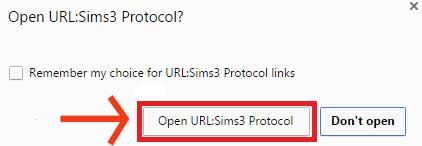
Heb je problemen bij het installeren of starten van je game? Controleer of je systeem voldoet aan de minimale systeemvereisten voor De Sims 3 basisgame.